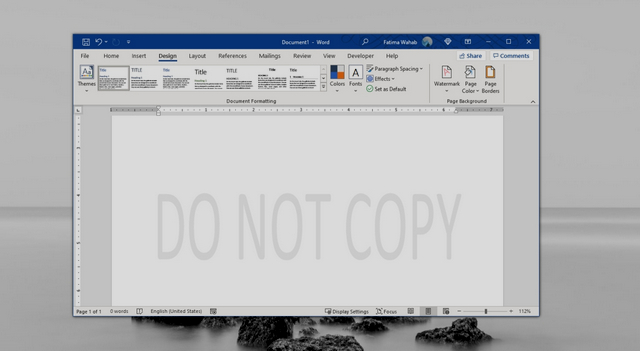كيفية إزالة العلامة المائية الصعبة من Word ، تساعد العلامات المائية Watermarks مستخدمي Microsoft Word في جعل سمات معينة في المستند واضحة جدًا للقراء.
على سبيل المثال يمكنك استخدامه لإعلام الزملاء بأن مستند Word الخاص بك هو مسودة ، أو حتى السرية على سبيل الذكر لا الحصر ، ولكن في مرحلة ما لم تعد بحاجة إلى العلامة المائية وترغب في حذفها فقط لتواجه علامة مائية ثابتة لن تتزحزح على الرغم من اتباع الإجراء الصحيح ، ولذا فقد تركت تشعر بالعجز لأنه لا يمكنك إزالة الكلمات التي تحمل علامة مائية ، والآن هذه المقالة لك إذا كنت تواجه هذه المشكلة ، دعنا ننتقل مباشرة لنرى كيف يمكنك إزالة العلامة المائية العنيدة.
كيف يمكنني إزالة العلامة المائية من مستندات Word؟
على سبيل المثال يمكنك استخدامه لإعلام الزملاء بأن مستند Word الخاص بك هو مسودة ، أو حتى السرية على سبيل الذكر لا الحصر ، ولكن في مرحلة ما لم تعد بحاجة إلى العلامة المائية وترغب في حذفها فقط لتواجه علامة مائية ثابتة لن تتزحزح على الرغم من اتباع الإجراء الصحيح ، ولذا فقد تركت تشعر بالعجز لأنه لا يمكنك إزالة الكلمات التي تحمل علامة مائية ، والآن هذه المقالة لك إذا كنت تواجه هذه المشكلة ، دعنا ننتقل مباشرة لنرى كيف يمكنك إزالة العلامة المائية العنيدة.
كيف يمكنني إزالة العلامة المائية من مستندات Word؟
1. افتح المستند بالعلامة المائية التي تريد إزالتها.
2. انتقل إلى علامة التبويب تصميم ( انقر فوق علامة التبويب تخطيط الصفحة لبرنامج Word 2010 و Word 2007 ).
3. حدد علامة مائية Watermark من قائمة الخيارات المتاحة
4. انقر فوق إزالة العلامة المائية Remove Watermark.
5. يجب ألا يعرض المستند الخاص بك العلامة المائية.
وإذا كنت تتساءل عن كيفية إزالة العلامة المائية في Word من أجل الحصول على مستند نظيف فلدينا الحل المناسب لك ، ويمكنك القيام بذلك من الإعدادات المضمنة في التطبيق في بضع خطوات فقط.
وهذه هي الطريقة التقليدية السهلة التي يجب أن تؤدي الحيلة لمعظم المستخدمين ، وقبل تجربة طرق أخرى يجب أن ترى ما إذا كانت هذه الطريقة تعمل أم لا ، حيث في بعض الأحيان لا تتزعزع العلامة المائية بهذه الخطوات حتى تتمكن من تجربة بعض الحلول البديلة.
ماذا أفعل إذا لم أتمكن من إزالة العلامة المائية في Word؟
1. إستخدم The Footer Section
2. انتقل إلى علامة التبويب تصميم ( انقر فوق علامة التبويب تخطيط الصفحة لبرنامج Word 2010 و Word 2007 ).
3. حدد علامة مائية Watermark من قائمة الخيارات المتاحة
4. انقر فوق إزالة العلامة المائية Remove Watermark.
5. يجب ألا يعرض المستند الخاص بك العلامة المائية.
وإذا كنت تتساءل عن كيفية إزالة العلامة المائية في Word من أجل الحصول على مستند نظيف فلدينا الحل المناسب لك ، ويمكنك القيام بذلك من الإعدادات المضمنة في التطبيق في بضع خطوات فقط.
وهذه هي الطريقة التقليدية السهلة التي يجب أن تؤدي الحيلة لمعظم المستخدمين ، وقبل تجربة طرق أخرى يجب أن ترى ما إذا كانت هذه الطريقة تعمل أم لا ، حيث في بعض الأحيان لا تتزعزع العلامة المائية بهذه الخطوات حتى تتمكن من تجربة بعض الحلول البديلة.
ماذا أفعل إذا لم أتمكن من إزالة العلامة المائية في Word؟
1. إستخدم The Footer Section
- استخدم قسم التذييل Footer Section .
- يتضمن الإصلاح المثبت العمل من قسم التذييل.
- قم بالوصول إلى قسم التذييل ، مرة أخرى بالنقر فوقه نقرًا مزدوجًا.
- حدد العلامة المائية.
- اضغط على حذف Delete.
- افعل هذا لكل قسم في وثيقتك.
كان معكم المدون سامح على ، ويمكنك الإنضمام إلى جروب الكمبيوتر ومتابعتي على يوتيوب ، والإنضمام إلى صفحات مشروح على الفيسبوك 1 و 2 ليصلك كل جديد.